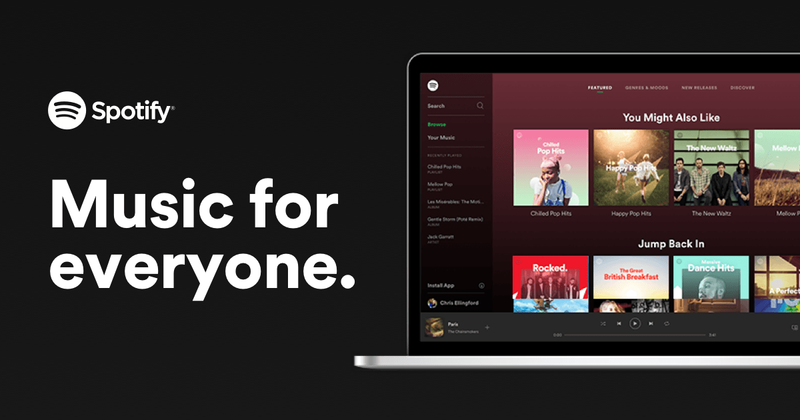
Spotify వెబ్ ప్లేయర్ ప్రసిద్ధి చెందింది ఎందుకంటే దీనికి డెస్క్టాప్ యాప్ డౌన్లోడ్ అవసరం లేదు మరియు వ్యక్తులు ఇప్పటికీ Spotify సంగీతాన్ని ఆస్వాదించగలరు. కానీ ఇది లోపం లేనిది కాదు మరియు వినియోగదారులు దానిని నివేదిస్తున్నారు నెమ్మదిగా, బగ్గీ లేదా అస్సలు పని చేయడం లేదు . శుభవార్త ఏమిటంటే, కొన్ని తెలిసిన పరిష్కారాలు అందుబాటులో ఉన్నాయి. అవి ఏమిటో తెలుసుకోవడానికి చదవండి…
ఈ పరిష్కారాలను ప్రయత్నించండి…
మీరు వాటిని అన్నింటినీ ప్రయత్నించాల్సిన అవసరం లేదు; మీరు ట్రిక్ చేసేదాన్ని కనుగొనే వరకు జాబితా నుండి మీ మార్గంలో పని చేయండి!
1: మీరు ఏ పరికరంలో ప్లే చేస్తున్నారో తనిఖీ చేయండి
2: వెబ్ ప్లేయర్ను అజ్ఞాత మోడ్లో తెరవండి
3: బ్రౌజింగ్ డేటాను క్లియర్ చేయండి
5: వెబ్ ప్లేయర్ని ప్రారంభించండి
6: మీ బ్రౌజర్ పొడిగింపులను తనిఖీ చేయండి
8: Spotify డెస్క్టాప్ యాప్ని ఉపయోగించండి
మేము ఏదైనా అధునాతనమైన దానిలోకి ప్రవేశించే ముందు, మీ ఇంటర్నెట్కు కనెక్షన్ ఉందని నిర్ధారించుకోండి. మీ PC మరియు Spotify వెబ్ ప్లేయర్ ఇప్పుడే మ్యూట్ చేయబడిందో లేదో కూడా తనిఖీ చేయండి.పరిష్కరించండి 1: మీరు ఏ పరికరంలో ప్లే చేస్తున్నారో తనిఖీ చేయండి
మీరు మీ ఫోన్, మీ PC మరియు స్మార్ట్ టీవీలు మరియు డిస్ప్లేలలో కూడా Spotifyని ప్లే చేయవచ్చు. మీరు ఒకే ఖాతాలోకి లాగిన్ చేసినంత కాలం, మీరు సంగీతాన్ని ప్లే చేయాలనుకుంటున్న పరికరాలను నిర్వహించవచ్చు మరియు వాటి మధ్య మారవచ్చు. కొన్నిసార్లు మీరు Spotify వెబ్ ప్లేయర్ పని చేయలేదని గుర్తించినప్పుడు, అది మరొక పరికరంలో ప్లే అవుతుండటం వల్ల.
మీరు ఏ పరికరంలో సంగీతాన్ని ప్లే చేస్తున్నారో తనిఖీ చేయడానికి స్పీకర్ చిహ్నం యొక్క ఎడమ వైపున ఉన్న చిహ్నాన్ని క్లిక్ చేయండి . Spotify సంగీతాన్ని ప్లే చేస్తున్న ప్రస్తుత పరికరం మీకు కనిపిస్తుంది. ఇది మీ బ్రౌజర్ కాకపోతే, కేవలం ఈ వెబ్ బ్రౌజర్ని క్లిక్ చేయండి అప్పుడు మీ Spotify వెబ్ ప్లేయర్ ఇప్పుడు పని చేస్తుంది.
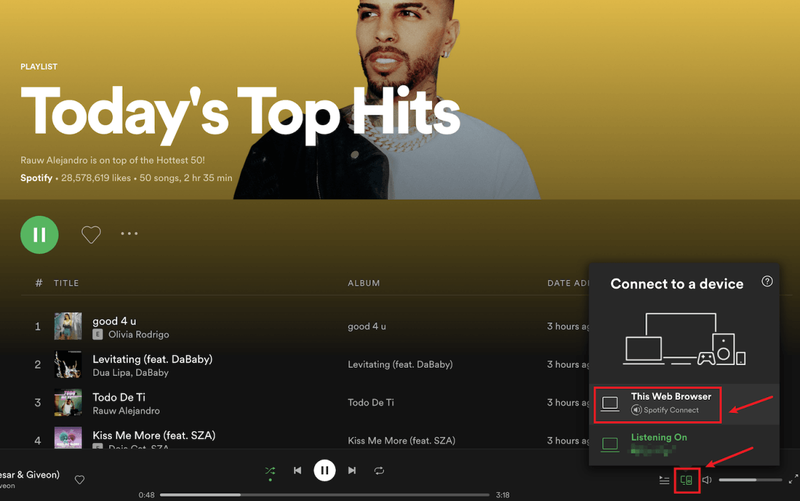
ఇది మీ సమస్యను పరిష్కరించకపోతే, తదుపరి పరిష్కారాన్ని తనిఖీ చేయండి.
ఫిక్స్ 2: వెబ్ ప్లేయర్ను అజ్ఞాత మోడ్లో తెరవండి
చాలా మంది వినియోగదారులు Spotify వెబ్ ప్లేయర్ని అజ్ఞాత మోడ్లో ఉపయోగించడం ద్వారా మళ్లీ పని చేసేలా చేయగలిగారు, కాబట్టి ఇది ఖచ్చితంగా ప్రయత్నించడం విలువైనదే.
చాలా బ్రౌజర్లలో అజ్ఞాత విండోను తెరవడానికి, ముందుగా, మీరు చేయాల్సి ఉంటుంది మీ బ్రౌజర్ యొక్క కుడి ఎగువ మూలలో ఉన్న మూడు-చుక్కల చిహ్నం లేదా మూడు-డాష్-లైన్ చిహ్నాన్ని క్లిక్ చేయండి . అప్పుడు మీరు ఎంపికను కనుగొనాలి కొత్త అజ్ఞాత విండో, కొత్త ప్రైవేట్ విండో , లేదా ఇలాంటిదే.
మీరు అజ్ఞాత విండోను తెరవడానికి కీబోర్డ్ సత్వరమార్గాలను కూడా ఉపయోగించవచ్చు.
- NordVPN
- సర్ఫ్షార్క్
- సైబర్ గోస్ట్
- ప్రోటాన్VPN
- అతికించండి chrome://settings/content మీ బ్రౌజర్ చిరునామా బార్లోకి ప్రవేశించి, ఆపై నొక్కండి నమోదు చేయండి కీ.
- యొక్క ఎంపికను చూసే వరకు క్రిందికి స్క్రోల్ చేయండి అదనపు రక్షిత కంటెంట్ సెట్టింగ్లు . అప్పుడు క్లిక్ చేయండి డ్రాప్డౌన్ చిహ్నం .

- రక్షిత కంటెంట్ ఎంపికను కనుగొని, ఆపై క్లిక్ చేయండి చిహ్నాన్ని విస్తరించండి .

- అతికించండి గురించి: ప్రాధాన్యతలు#కంటెంట్ మీ బ్రౌజర్ చిరునామా బార్లోకి ప్రవేశించి, ఆపై నొక్కండి నమోదు చేయండి కీ.
- టైప్ చేయండి DRM శోధన పట్టీలో, ఆపై యొక్క పెట్టెను తనిఖీ చేయండి DRM-నియంత్రిత కంటెంట్ని ప్లే చేయండి .

- నొక్కండి Windows లోగో కీ మరియు ఆర్ రన్ బాక్స్ను అమలు చేయడానికి మీ కీబోర్డ్లో.
- టైప్ చేయండి cmd , ఆపై నొక్కండి మార్పు మరియు నమోదు చేయండి అదే సమయంలో. అనుమతి కోసం ప్రాంప్ట్ చేయబడితే, క్లిక్ చేయండి అవును .

- కాపీ చేయండి ipconfig /flushdns , మరియు దానిని పాప్-అప్ విండోలో అతికించండి. అప్పుడు నొక్కండి నమోదు చేయండి .

- మీ DNS కాష్ విజయవంతంగా క్లియర్ చేయబడింది.

- ధ్వని సమస్య
- Spotify
మీ Spotify వెబ్ ప్లేయర్ అజ్ఞాత మోడ్లో కూడా పని చేయకపోతే, తదుపరి పరిష్కారాన్ని ప్రయత్నించండి.
ఫిక్స్ 3: బ్రౌజింగ్ డేటాను క్లియర్ చేయండి
కొన్నిసార్లు మీ బ్రౌజర్లో ఏదో తప్పు ఉండవచ్చు, కానీ Spotify వెబ్ ప్లేయర్ కాదు. మీరు మీ బ్రౌజర్ కుక్కీలను, బ్రౌజింగ్ చరిత్రను మరియు కాష్ని క్లియర్ చేయవచ్చు, అది సహాయపడుతుందో లేదో చూడవచ్చు.
Chromeలో మీ బ్రౌజింగ్ డేటాను ఎలా క్లియర్ చేయాలి అనేదానికి దిగువ ఉదాహరణ. ఇతర బ్రౌజర్ల కోసం, దశలు ఒకే విధంగా ఉండాలి.
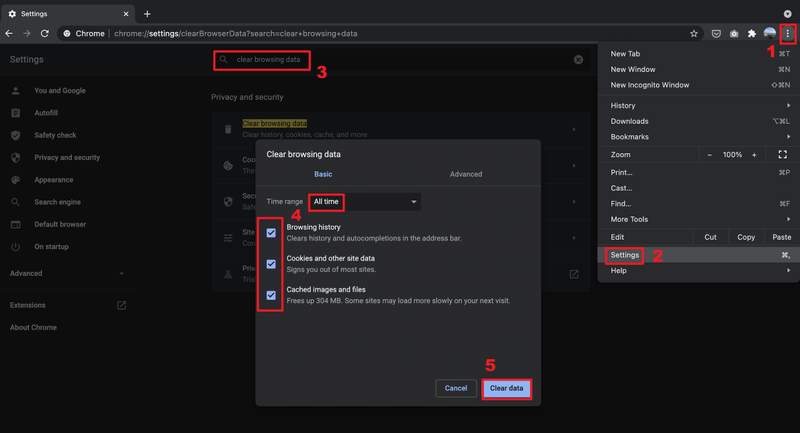
అలాగే, చాలా బ్రౌజర్ల కోసం, మీరు చేయవచ్చు కొత్త ఖాళీ ట్యాబ్ను తెరవండి , ఆపై హాట్కీని ఉపయోగించండి Ctrl మరియు మార్పు మరియు తొలగించు పై విండోను ముందుకు తీసుకురావడానికి.
బ్రౌజింగ్ డేటాను క్లియర్ చేయడం వల్ల మీ సమస్య పరిష్కారం కాకపోతే, తదుపరి పరిష్కారానికి వెళ్లండి.
ఫిక్స్ 4: VPNని ఉపయోగించండి
మీరు మరొక దేశానికి వెళ్లి మీ Spotify వెబ్ ప్లేయర్ ఇకపై పని చేయదని కనుగొన్నారా? మీ Spotify వెబ్ ప్లేయర్ ఇంకా లొకేషన్ను అప్డేట్ చేయకపోవడమే దీనికి కారణం కావచ్చు.
దురదృష్టవశాత్తూ, కాపీరైట్ మరియు యాక్సెసిబిలిటీ సమస్యల కారణంగా మీరు ఉన్న ప్రాంతాన్ని కేవలం మార్చడానికి మార్గం లేదు. కానీ మీరు స్పాటిఫైని అన్బ్లాక్ చేయడానికి VPNని ఉపయోగించవచ్చు మరియు మీరు ఎక్కడ ఉన్నా సంగీతాన్ని ఆస్వాదించవచ్చు. మీరు నమ్మదగిన VPN సేవ కోసం చూస్తున్నట్లయితే, మాకు కొన్ని సిఫార్సులు ఉన్నాయి:
VPNని ఉపయోగించడం వలన మీ సమస్యను పరిష్కరించలేకపోతే, తదుపరి పరిష్కారాన్ని ప్రయత్నించండి.
ఫిక్స్ 5: వెబ్ ప్లేయర్ని ప్రారంభించండి
మీకు లోపం వస్తే రక్షిత కంటెంట్ ప్లేబ్యాక్ ప్రారంభించబడలేదు మీ Spotify వెబ్ ప్లేయర్ పని చేయనప్పుడు, మీరు వెబ్ ప్లేయర్ని మాన్యువల్గా ప్రారంభించాలి. దీన్ని ఎలా చేయాలో ఇక్కడ ఉంది:
Chromeలో:
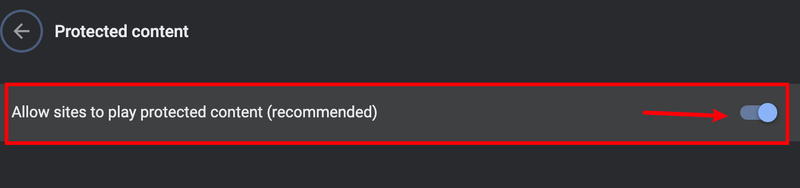
Firefoxలో:
పరిష్కరించండి 6: మీ బ్రౌజర్ పొడిగింపులను తనిఖీ చేయండి
మీ Spotify వెబ్ ప్లేయర్ పని చేయకపోవడానికి గల ఒక కారణం మీ బ్రౌజర్ పొడిగింపులు దానిని బ్లాక్ చేయడం. Spotify వెబ్ ప్లేయర్ వారి తర్వాత మళ్లీ పని చేయగలదని చాలా మంది వినియోగదారులు నివేదించారు ప్రకటన నిరోధించే పొడిగింపులను ఆఫ్ చేయండి , కాబట్టి ఇది ఖచ్చితంగా ప్రయత్నించడం విలువైనదే.
మీరు ఎలాంటి యాడ్-బ్లాకింగ్ ఎక్స్టెన్షన్ను ఉపయోగించకుంటే, ఇతర ఎక్స్టెన్షన్లను చెక్ చేయడం ద్వారా సహాయం చేయవచ్చు. నువ్వు చేయగలవు బ్రౌజర్ పొడిగింపులను ఒక్కొక్కటిగా ఆఫ్ చేసి, ఆపై సమస్యను పరీక్షించండి . మీరు నిర్దిష్ట పొడిగింపును ఆఫ్ చేసిన తర్వాత మీరు Spotify వెబ్ ప్లేయర్ ద్వారా సంగీతాన్ని ప్లే చేయగలిగితే, అది సమస్య అని మీకు తెలుసు. ఈ పొడిగింపును అన్ఇన్స్టాల్ చేయడం, దాన్ని నవీకరించడం లేదా దాని కోసం ప్రత్యామ్నాయం కోసం వెతకడం వంటివి పరిగణించండి.
ఫిక్స్ 7: ఫ్లష్ DNS
మీ DNS ఫ్లష్ చేయడం ద్వారా, మీ DNS కాష్ క్లియర్ చేయబడుతుంది. మీ PC వెబ్సైట్ను యాక్సెస్ చేయవలసి వచ్చినప్పుడు, అది మళ్లీ DNS సర్వర్ నుండి చిరునామాను పొందవలసి ఉంటుంది. DNS కాష్ డేటా చెల్లుబాటు కాకుంటే లేదా పాడైపోయినట్లయితే, ఇది మీ Spotify వెబ్ ప్లేయర్ని తిరిగి పనిలోకి తీసుకురావచ్చు. ఇక్కడ ఎలా ఉంది:
ఈ పరిష్కారం మీ సమస్యను పరిష్కరించకపోతే, చివరి పరిష్కారాన్ని ప్రయత్నించండి.
ఫిక్స్ 8: Spotify డెస్క్టాప్ యాప్ని ఉపయోగించండి
వెబ్పేజీ వెర్షన్ అందుబాటులో ఉన్నప్పుడు మీ PCలో యాప్ను ఇన్స్టాల్ చేయడం అనవసరంగా అనిపించవచ్చు, అయితే మీ Spotify వెబ్ ప్లేయర్ సజావుగా పని చేయలేనప్పుడు ఇది ఇప్పటికీ ఎంపిక. ది Spotify డెస్క్టాప్ యాప్ వెబ్ ప్లేయర్కి చాలా పోలి ఉంటుంది మరియు ఉపయోగించడానికి సులభమైనది, అంతేకాకుండా ఇది వెబ్ ప్లేయర్ కంటే ఎక్కువ సౌండ్ క్వాలిటీని అందిస్తుంది, కాబట్టి మీరు వెబ్ ప్లేయర్కు బదులుగా దీన్ని ఉపయోగించడాన్ని పరిగణించవచ్చు.
ఈ కథనం మీ సమస్యను పరిష్కరిస్తుందని ఆశిస్తున్నాము మరియు మీరు ఇప్పుడు వెబ్ ప్లేయర్ ద్వారా Spotify సంగీతాన్ని ప్లే చేయవచ్చు! మీకు ఏవైనా ప్రశ్నలు లేదా సూచనలు ఉంటే, దయచేసి వ్యాఖ్యానించడానికి సంకోచించకండి!






![విండోస్ 11/10 రిపేర్ చేయడం ఎలా [2022 గైడ్]](https://letmeknow.ch/img/knowledge/37/how-repair-windows-11-10.jpg)




